Surface Pro Pen在Win10系统上不起作用

Surface Pro Pen是Surface平板电脑的一项突出功能,它使Surface用户能够像在纸上书写一样在Surface平板电脑上书写,绘图和执行。然而,许多Surface消费者经常抱怨Surface Pro笔突然无法工作,并且在Win10系统上完全没有响应。不仅适用于使用Surface Pro 2/3但适用于Surface Pro 4用户的人,Surface Pro笔在使用一段时间后不那么敏感。
那么,如果Surface Pro笔在Win10系统上停止工作,您会怎么做?
除非你已经治愈了这款不起作用的Surface Pro笔,否则你可以参考这篇文章来详细解决Surface Pro笔无响应的问题。
解决方案1:检查Surface Pro Pen电池
Surface Pro笔电池可能已用完或受到物理损坏,因此Surface Pro笔按钮无法正常工作。所以你也可以选择检查电池状况。
您可以尝试重新插入Surface Pro笔电池。为此,您可以拧下Surface Pro笔的顶部并取出电池。过一会儿,再次重新插入。
如果重新插入电池无用,则应使用新的AAAA电池更换电池。
你很幸运,如果电池检查可以将Surface Pro笔转为正常,但如果没有,请不要担心,继续寻找其他方法。
解决方案2:更新Surface Pro Pen驱动程序
使用过时或不兼容或缺失的驱动程序,Surface Pro笔也无法响应。这样,更新Surface Pro笔式驱动程序将是不可避免的一步。
为简单起见,强烈建议您利用Driver Doctor来帮助您。
涉及超过800,000,000个Win10系统驱动程序,因此您无需担心找不到合适的或最新的Surface Pro笔式驱动程序来解决Surface Pro 2/3/4无法在Win10系统上运行的问题。
要充分享受Driver Doctor带来的便利,您应该从一开始就下载Driver Doctor。
1.单击立即扫描。这可让Driver Doctor在Surface平板电脑上搜索过时,丢失或损坏的Surface Pro笔式驱动程序。
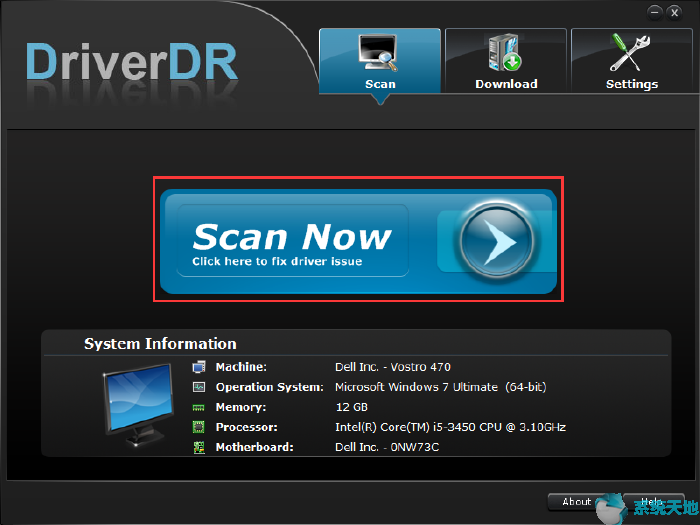
2. 获取驱动程序。
3. 全部下载。
4. 安装Surface Pro笔式驱动程序。
您会发现通过Driver Doctor更新Surface Pro笔驱动程序非常容易。只要它可以帮助您安装最新的Surface Pro 2/3/4驱动程序,您就可以清楚地看到Surface Pro笔在Win10系统上无法正常工作或没有响应。
解决方案3:重新配对Surface Pro Pen
您必须已经知道Surface Pro笔是蓝牙设备,所以当您的Surface Pro突然停止工作时。也许是因为您的Surface Pro笔与Surface平板电脑断开连接。如果是这种情况,请尝试通过修复它。
1.单击设置,然后选择设备。
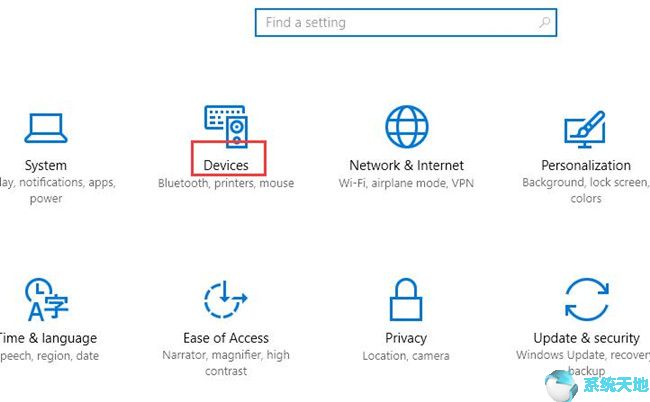
2.选择删除设备。当然,在这里您必须确保蓝牙已打开。
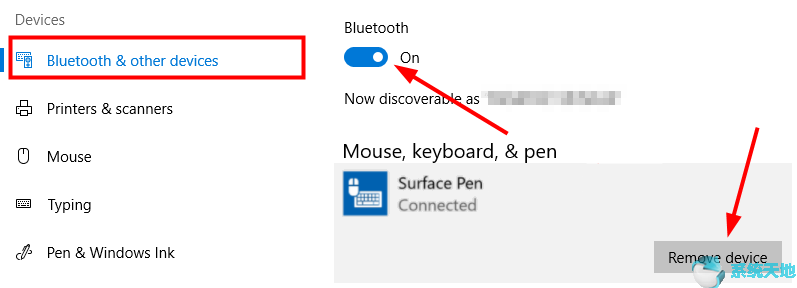
3. 按Surface Pro笔的顶部按钮几秒钟。然后你可以看到笔灯闪烁。

4.选择Surface笔并单击Pair,修复Surface Pro 2/3/4 。
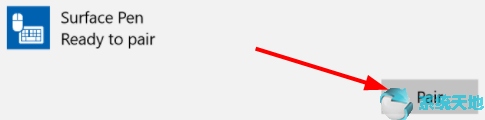
这次通过蓝牙成功配对Surface Pro笔时,您可以看到它在Win10系统上运行良好。
可以看出,本教程重点介绍如何解决Surface Pro笔在Win10系统上无法正常工作或响应的问题。对于大多数情况,修复此Surface问题很有用,但如果不能这样做,也许您必须向Microsoft支持中心寻求帮助。









